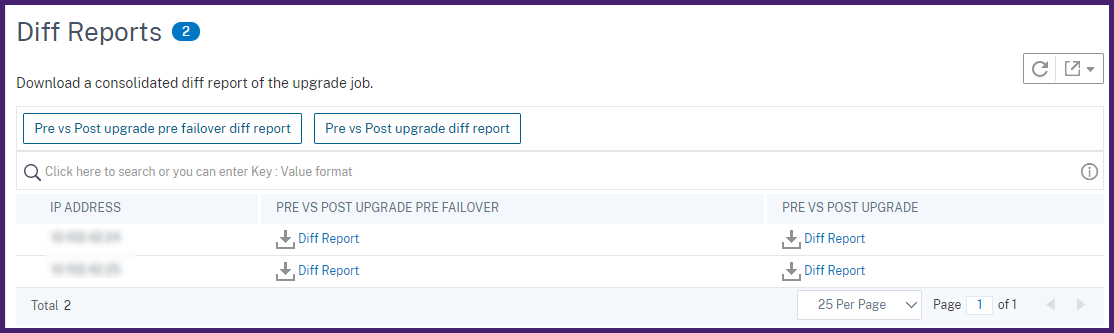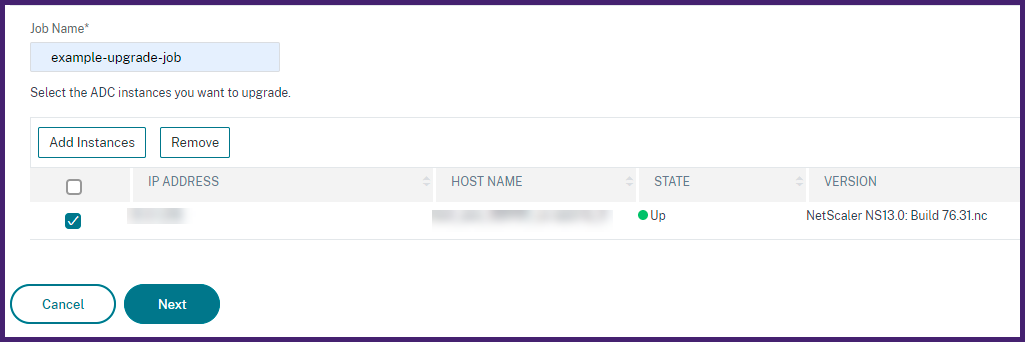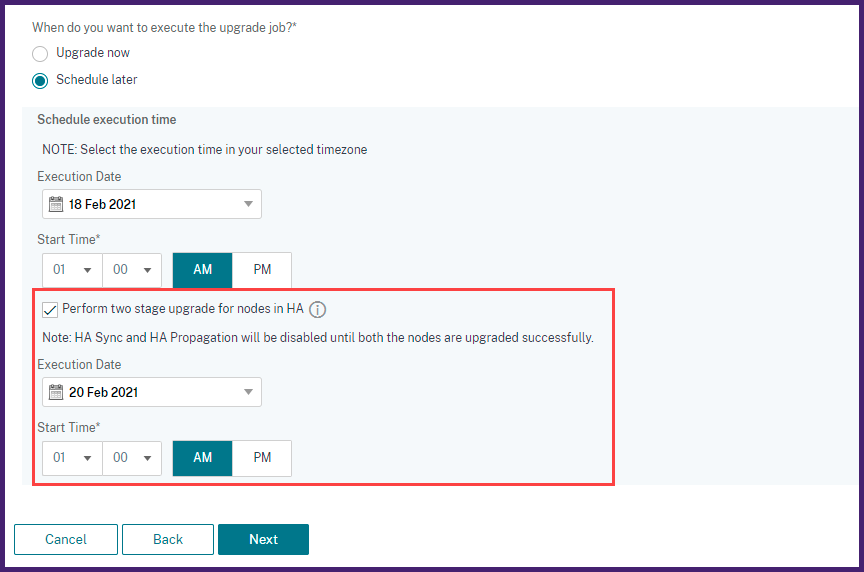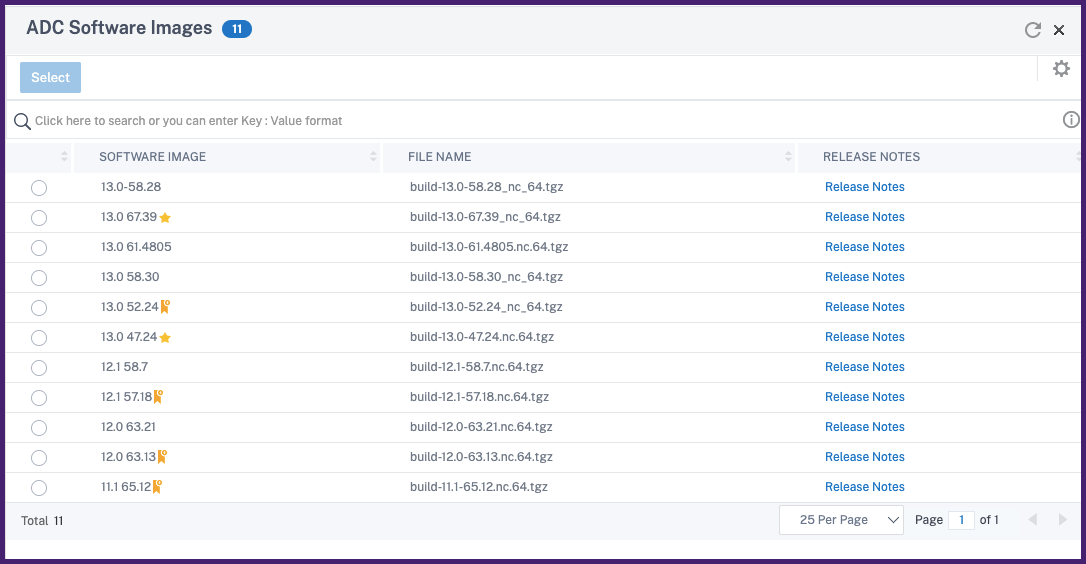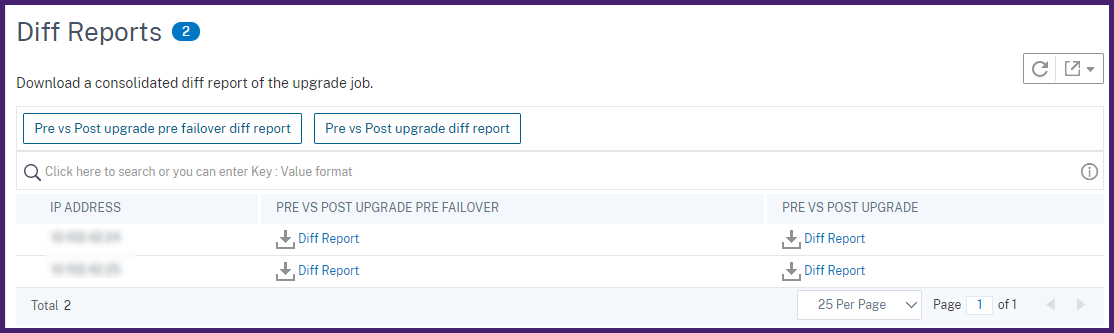Utiliser les tâches pour mettre à niveau les instances de Citrix ADC
Dans Citrix Application Delivery Management (ADM), vous pouvez mettre à niveau une ou plusieurs instances Citrix ADC. Vous devez connaître le cadre de licences et les types de licences avant de mettre à niveau une instance.
Conditions préalables
Avant de mettre à niveau une instance ADC, effectuez la vérification de pré-validation de l’instance que vous souhaitez mettre à niveau.
Rechercher des personnalisations- Sauvegardez vos personnalisations et supprimez-les des instances. Vous pouvez réappliquer les personnalisations sauvegardées après la mise à niveau de l’instance.
Rechercher des problèmes matériels de disque- Résolvez les problèmes matériels, le cas échéant.
Paire haute disponibilité ADC
Lorsque vous mettez à niveau une paire ADC haute disponibilité, notez ce qui suit :
Le nœud secondaire est mis à niveau en premier.
La synchronisation et la propagation des nœuds sont désactivées jusqu’à ce que les deux nœuds soient correctement mis à niveau.
Après la mise à niveau des paires haute disponibilité réussie, un message d’erreur s’affiche dans l’historique d’exécution. Ce message s’affiche si vos nœuds de la paire haute disponibilité sont sur différentes versions ou versions. Ce message indique que la synchronisation entre le nœud principal et le nœud secondaire est désactivée.
Vous pouvez mettre à niveau une paire ADC haute disponibilité en deux étapes :
Créez un travail de mise à niveau et exécutez immédiatement sur l’un des nœuds ou planifiez plus tard.
Planifiez ultérieurement l’exécution du travail de mise à niveau sur le nœud restant. Assurez-vous de planifier ce travail après la mise à niveau du nœud initial.
Clusters CAN
Lorsque vous mettez à niveau un cluster ADC, lors de l’étape de validation préalable à la mise à niveau, l’ADM valide uniquement l’instance spécifiée. Par conséquent, vérifiez et résolvez les problèmes suivants sur les nœuds de cluster :
- Personnalisation
- Utilisation du disque
- problèmes matériels
Créer une tâche de mise à niveau ADC
Pour créer une tâche de mise à niveau ADC, procédez comme suit :
Accédez àRéseaux > Travail de configuration > Tâche de maintenance.

DansCréer des tâches de maintenance, sélectionnezMettre à niveau Citrix ADC (Standalone/Haute Disponibilité/Cluster)et cliquez surContinuer.

DansSélectionner une instance——tapez勒名de votre choix pourNom du travail.
Cliquez surAjouter des instancespour ajouter des instances ADC à mettre à niveau.
Pour mettre à niveau une paire ADC haute disponibilité, spécifiez l’adresse IP du nœud principal ou secondaire.
Pour mettre à niveau un cluster, spécifiez l’adresse IP du cluster.
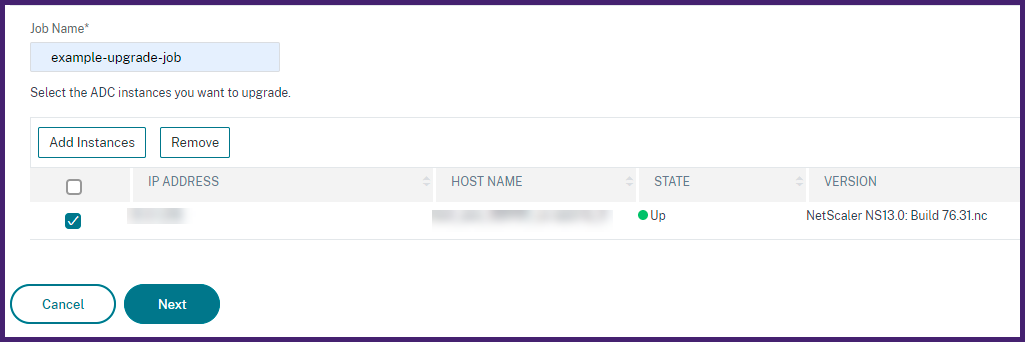
Cliquez surSuivantpour lancer la validation de pré-mise à niveau sur les instances sélectionnées.
L’ongletValidation préalable à la mise à niveauaffiche les instances ayant échoué. Vous pouvez supprimer les instances ayant échoué et cliquer surSuivant.
Important
Si vous spécifiez l’adresse IP du cluster, l’ADM effectue la validation préalable à la mise à niveau uniquement sur l’instance spécifiée et non sur les autres nœuds du cluster.
Facultatif, dansScripts personnalisés, spécifiez les scripts à exécuter avant et après une mise à niveau d’instance. Pour de plus amples informations, consultez la sectionUtiliser des scripts personnalisés.
DansPlanifier la tâche, sélectionnez l’une des options suivantes :
Mise à niveau maintenant: le travail de mise à niveau s’exécute immédiatement.
Planifier plus tard: sélectionnez cette option pour exécuter ce travail de mise à niveau ultérieurement. Spécifiez ladate d’exécutionet l’heure de débutlorsque vous souhaitez mettre à niveau les instances.
Si vous souhaitez mettre à niveau une paire ADC haute disponibilité en deux étapes, sélectionnezEffectuer une mise à niveau en deux étapes pour les nœuds en haute disponibilité.
Spécifiez ladate d’exécutionet l’heure de débutlorsque vous souhaitez mettre à niveau une autre instance dans la paire haute disponibilité.
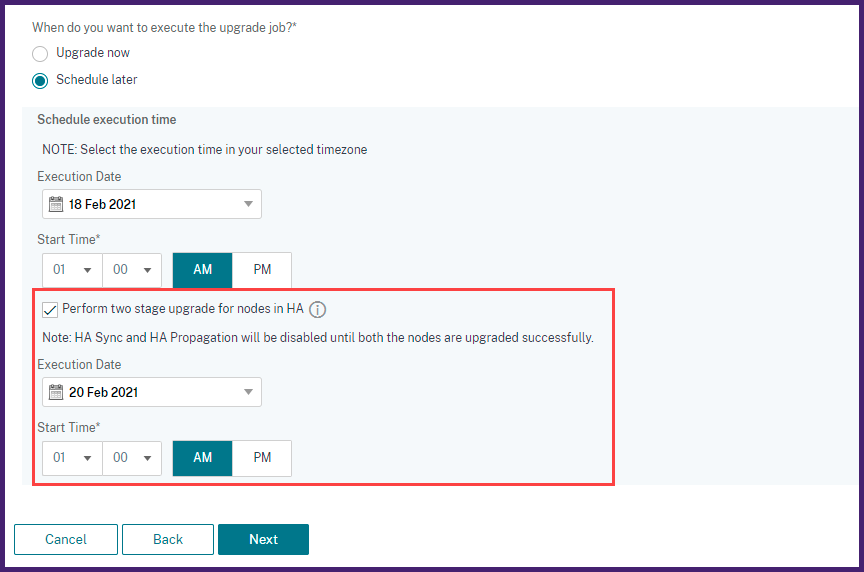
Pour de plus amples informations, consultez la sectionPaire haute disponibilité ADC.
DansCréer une tâche, spécifiez les détails suivants :
Sélectionnez l’image du logiciel ADC: sélectionnez une image ADC dans la liste. Cette option répertorie toutes les images ADC disponibles sur le site Web Citrix Téléchargements.
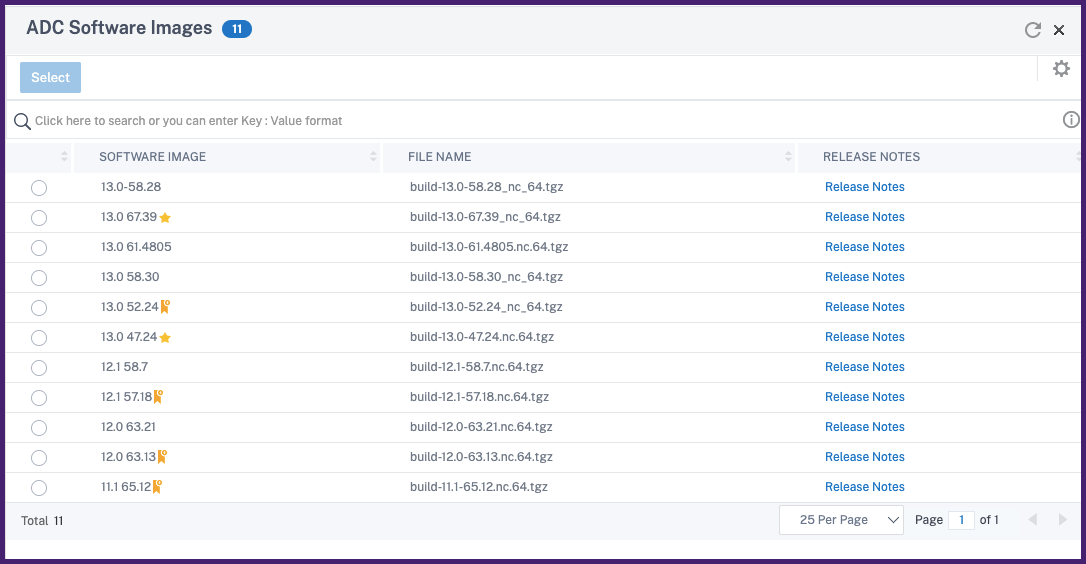
Les images du logiciel ADC affichent les versions préférées avec l’icône étoile. Et, les versions les plus téléchargées avec l’icône de signet.
Télécharger l’image du logiciel ADC: vous pouvez télécharger l’image à partir de votre ordinateur local ou de l’appliance ADC. Lorsque vous sélectionnez le dispositif ADC, l’interface graphique ADM affiche les fichiers d’instance présents dans
/var/mps/mps_images.Sélectionnez l’image dans l’interface graphique ADM.
Si vous planifiez le travail de mise à niveau, vous pouvez spécifier quand vous souhaitez télécharger l’image vers une instance :
Télécharger maintenant将连接到l 'ima: selectionnez这个选项ge immédiatement. Toutefois, le travail de mise à niveau s’exécute à l’heure planifiée.
充电器de l 'execution盟的时刻将连接到l 'ima: selectionnez这个选项ge au moment de l’exécution du travail de mise à niveau.

Pour plus d’informations sur les autres options de mise à niveau, consultezOptions de mise à niveau ADC.
Cliquez surCréer une tâche.
Le travail de mise à niveau apparaît dansRéseaux > Travail de configuration > Tâche de maintenance.Lorsque vous modifiez une tâche existante, vous pouvez basculer vers n’importe quel onglet si les champs obligatoires sont déjà remplis. Par exemple, si vous êtes dans l’ongletSélectionner une configuration, vous pouvez basculer vers l’ongletAperçu des travaux.
Nettoyer l’espace disque ADC
Si vous rencontrez un problème d’espace disque insuffisant lors de la mise à niveau d’une instance ADC, nettoyez l’espace disque de l’interface graphique ADM elle-même.
Dans l’ongletValidation préalable à la mise à niveau, sélectionnez l’instance qui présente le problème d’espace disque.
SélectionnezVérifier l’espace disque.
Ce volet affiche le disque de l’instance qui dispose d’un espace insuffisant. Il affiche également la quantité de mémoire utilisée et disponible sur le disque.
Dans le voletVérifier l’espace disque, sélectionnez l’instance qui nécessite un nettoyage.
Cliquez surNettoyage de disque.

Sélectionnez les fichiers que vous souhaitez effacer.
Cliquez surSupprimer
Utiliser des scripts personnalisés
Vous pouvez spécifier des scripts personnalisés lorsque vouscréer une tâche de mise à niveau ADC.Les scripts personnalisés sont utilisés pour vérifier les modifications avant et après une mise à niveau d’instance ADC. Par exemple :
Version d’instance avant et après la mise à niveau.
État des interfaces, des nœuds haute disponibilité, des serveurs virtuels et des services avant et après la mise à niveau.
Les statistiques des serveurs et services virtuels.
Les routes dynamiques.
Spécifiez les scripts personnalisés à exécuter dans les étapes suivantes :
Prémise à niveau: le script spécifié s’exécute avant la mise à niveau d’une instance.
Après la mise à niveau avant basculement (applicable pour HA): Cette étape s’applique uniquement au déploiement haute disponibilité. Le script spécifié s’exécute après la mise à niveau des nœuds, mais avant leur basculement.
Post upgrade (applicable pour autonome)/Post upgrade post basculement (applicable pour HA): Le script spécifié s’exécute après la mise à niveau d’une instance dans le déploiement autonome. Dans le déploiement haute disponibilité, le script s’exécute après la mise à niveau des nœuds et leur basculement sur incident.
Remarque
Assurez-vous d’activer l’exécution du script ou des commandes aux étapes requises. Sinon, les scripts spécifiés ne s’exécutent pas.
Le rapport diff n’est généré que si vous spécifiez le même script dans les étapes de pré-mise à niveau et de post-mise à niveau. Par conséquent, veillez à sélectionnerUtiliser le même script que Pré-mise à niveaudans les étapes de post-mise à niveau. ConsultezTélécharger un rapport de diff consolidé d’une tâche de mise à niveau ADC.
Vous pouvez importer un fichier script ou taper des commandes directement dans l’interface graphique ADM.
- Importer les commandes à partir du fichier: sélectionnez le fichier d’entrée de commande à partir de votre ordinateur local.
- Commandes de type: entrez les commandes directement sur l’interface graphique.
Dans les étapes de post-mise à niveau, vous pouvez utiliser le même script spécifié dans l’étape de pré-mise à niveau.
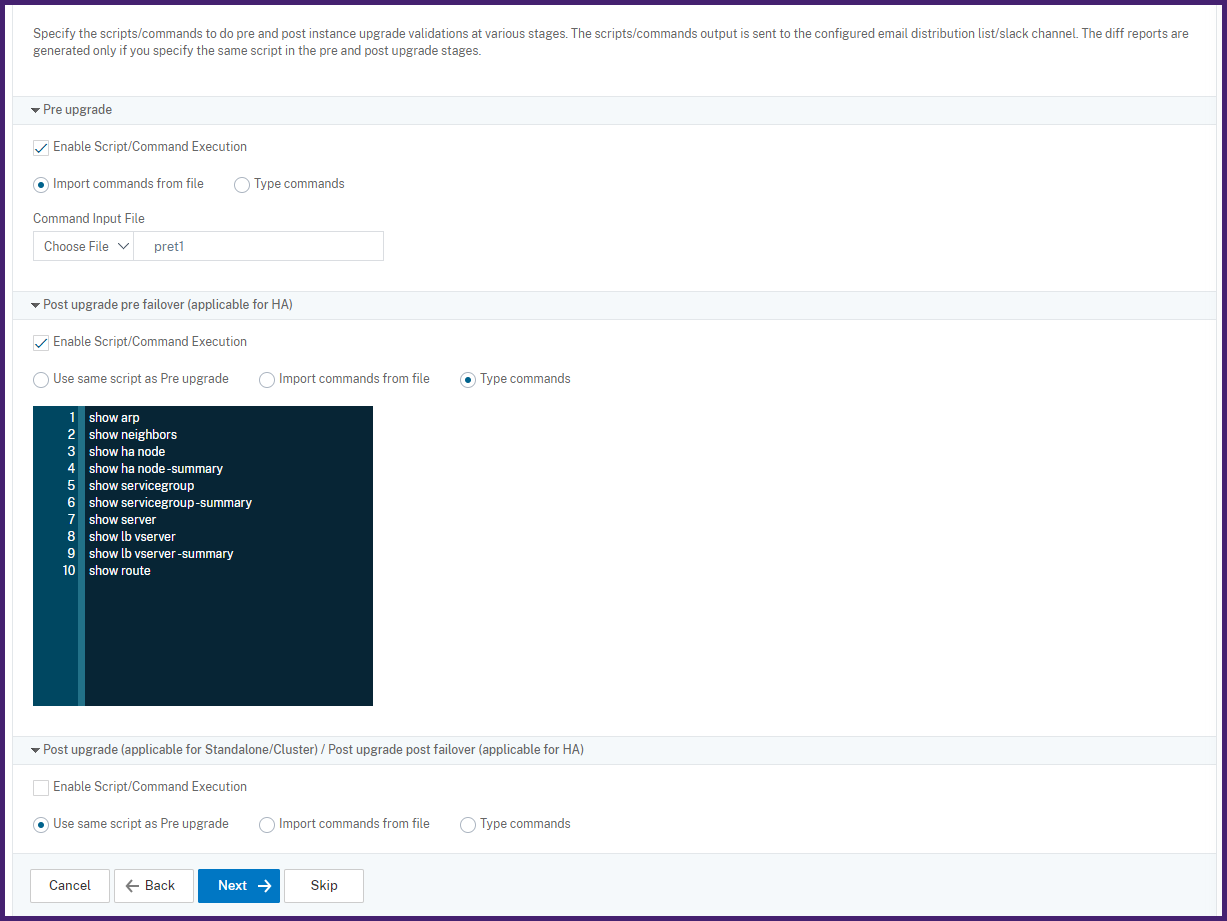
Options de mise à niveau ADC
Pendant que vouscréer une tâche de mise à niveau ADC, vous pouvez sélectionner les options suivantes dans l’ongletCréer une tâche:
Nettoyer l’image logicielle à partir de Citrix ADC lors de la mise à niveau réussie- Sélectionnez cette option pour effacer l’image téléchargée dans l’instance ADC après la mise à niveau de l’instance.
Sauvegardez les instances ADC avant de commencer la mise à niveau.: crée une sauvegarde des instances ADC sélectionnées.
Conserver le statut principal et secondaire des nœuds haute disponibilité après la mise à niveau: sélectionnez cette option si vous souhaitez que le travail de mise à niveau initie un basculement après la mise à niveau de chaque nœud. De cette façon, le travail de mise à niveau conserve l’état principal et secondaire des nœuds.
Enregistrer la configuration ADC avant de commencer la mise à niveau- Enregistre la configuration ADC en cours d’exécution avant la mise à niveau des instances ADC.
Permet à ISSUE d’éviter une panne réseau sur une paire ADC HA——ISSU garantit la协定水平0 d 'arre临时工t sur une paire ADC haute disponibilité. Cette option fournit une fonctionnalité de migration qui respecte les connexions existantes lors de la mise à niveau. Ainsi, vous pouvez mettre à niveau une paire ADC haute disponibilité sans temps d’arrêt. Spécifiez le délai de migration ISSU en minutes.
Recevoir le rapport d’exécution par e-mail- Envoie le rapport d’exécution par e-mail. Pour ajouter une liste de distribution d’e-mails, reportez-vous à la sectionCréer une liste de distribution d’e-mails.
Recevoir le rapport d’exécution via la marge- Envoie le rapport d’exécution en marge. Pour ajouter un profil Slack, reportez-vous à la sectionCréer un profil Slack.
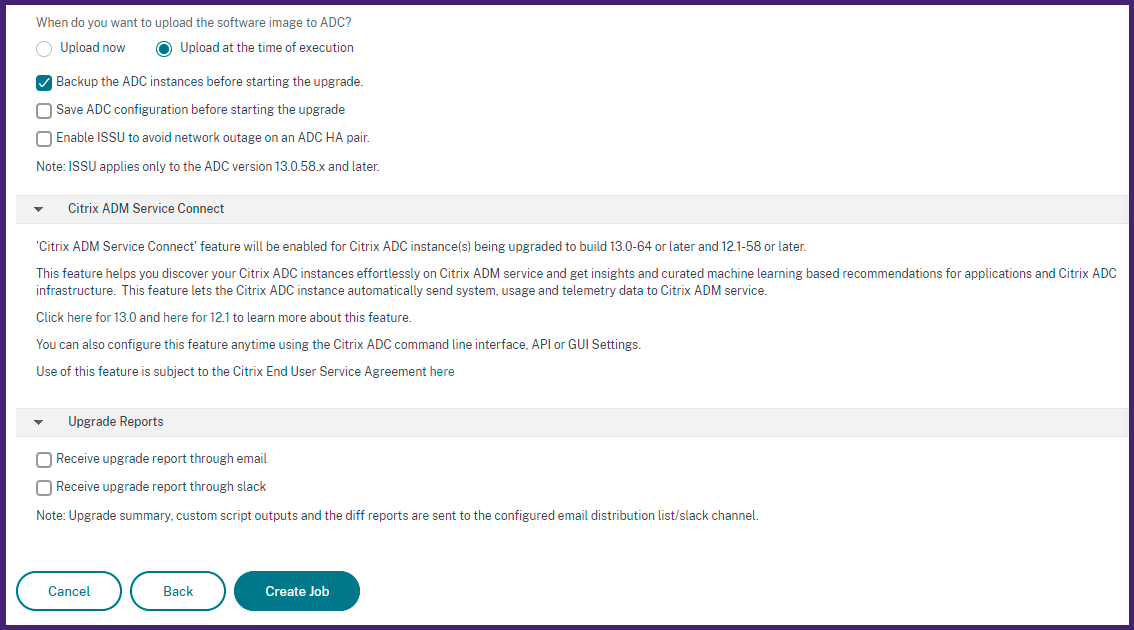
Télécharger un rapport de diff consolidé d’une tâche de mise à niveau ADC
Dans Citrix ADM, vous pouvez télécharger un rapport diff d’une tâche de mise à niveau d’ADC. Pour ce faire, la tâche de mise à niveau doit avoirscripts personnalisés.联合国融洽diff contient les l之间的差异es sorties du script pré-mise à niveau et post-mise à niveau. Avec ce rapport, vous pouvez déterminer quelles modifications ont eu lieu sur l’instance ADC après mise à niveau.
Remarque
Le rapport diff n’est généré que si vous spécifiez le même script dans les étapes de pré-mise à niveau et de post-mise à niveau.
Pour télécharger un rapport diff d’une tâche de mise à niveau, procédez comme suit :
Accédez àRéseaux > Tâches de configuration > Tâches de maintenance.
Sélectionnez le travail de mise à niveau pour lequel vous souhaitez télécharger un rapport de diff.
Cliquez surRapports de différé.
DansRapports Diff, téléchargez un rapport de diff consolidé du travail de mise à niveau sélectionné.
Dans cette page, vous pouvez télécharger l’un des rapports diff suivants :
- Rapport de différentiel pré-basculement avant la mise à niveau et après mise à niveau
- Rapport de diff pré vs post mise à niveau